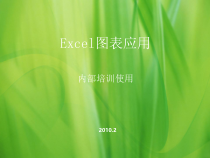 PPT
PPT
【文档说明】excel图表培训教案.pptx,共(44)页,2.306 MB,由精品优选上传
转载请保留链接:https://www.ichengzhen.cn/view-267563.html
以下为本文档部分文字说明:
Excel图表应用内部培训使用2010.2目录讲在前面1图表基本知识2创建图表3几种常用图表4绕开图表制作的误区5CompanyLogo为什么我们要来学习ExcelExcel是个人电脑普及以来用途最广泛的办公软件之一。在电子
表格软件领域Excel软件的唯一竞争对手就是自己,已经成为事实上的行业标准。还有哪些表格处理软件?WPSFormulaone水晶报表(CrystalReport)华表(cell)易表。。。。。。讲在前面1他们都在应用Excel标准excel名称的由来Excellent+Cell.“Cell”是“单
元格”,是Excel表格处理的最基本组成部分。Microsoft取了“Ex-cel”这个名字,一语双关,充分表达了Excel是一个优秀表格处理文件CompanyLogoExcel的5个主要应用方面宏与VBA数据操作与处理公式与函数图表与图形数据分析VBA(VisualBasi
cforApplication)是微软公司为加强Office软件的二次开发能力而附加的编程语言。什么是图形?讲在前面1CompanyLogoExcel用户的层次4刚刚开始接触1235基本掌握常用功能熟练使用常用功能+数据透视表+公式…+数组公式+VBA简单编程Excel技能+专
业知识+行业经验新手初级用户中级用户高级用户专家讲在前面1CompanyLogoExcel用户的层次初级用户通过一定的学习,比如说购买入门教程、参加正规电脑学校的初级班,了解Excel基本操作方法和常用功能。通过学习,可以建立简单的表格或者画一张简单的图表。中级用户中级用户有三个标志:一是理解并熟
练使用各个Excel菜单命令,而是熟练使用数据透视表,三是至少掌握20个常用函数以及函数的嵌套运用,并且能够使用简单的宏。讲在前面1CompanyLogoExcel用户的层次高级用户高级用户需要完成两项知识的升级:一是熟练运用数组公式,也就是那
种用花括号围起来的,必须用<Ctrl+Shift+Enter>组合键才能完成录入的公式。二是能够利用VBA编写不是特别复杂的自定义函数或过程。专家能够在某个领域不断开发出新的Excel的用法,这种人,被称作是专家。讲在前面1Compa
nyLogo善用资源,学以致用1、使用Excel联机帮助系统2、善用搜索引擎通过互联网学习关键词拼写一定要正确多关键词搜索3、在新闻组或BBS中学习很好的学习网站http://club.excelhome.net如何提问:在询问之前,应确认已经查看了联机帮助文件,已
经翻阅了精华引导贴,并确保没有搜索到想了解的知识讲在前面1CompanyLogo概览Excel图表的8项要素1图表区2绘图区3图表标题4数据系列5坐标轴6图例7数据表8三维背景2008年销售情况01002003004
00500600700一季度二季度三季度四季度销售计划销售实绩图例图表标题绘图区数据系列坐标轴图表基本知识2Excel图表基本构造CompanyLogo概览Excel图表的8项要素❖一、图表区图表区是指图表的全部范围,Excel默认的图表
区是由白色填充区域和黑色细实线边框组成的,可以通过设置以下项目改变图表区的格式。❖图案:设置图表边框的样式和内部区域的填充颜色及效果❖字体:设置图表中字体的大小和颜色❖属性:设置图表的大小和位置是否随单元格变化,
选择是否打印或锁定锁定图表。图表基本知识2CompanyLogo概览Excel图表的8项要素❖二、绘图区绘图区是指图表区内的图形表示的范围,即以坐标轴为边的长方形区域。对于绘图区的格式,可以改变绘图区边框的样式和内部区域的填充颜色及效果。图表基本知识2CompanyLo
go概览Excel图表的8项要素❖三、标题标题包括图表标题和坐标轴标题。图表标题是显示在绘图区上方的文本框,坐标轴标题是显示在坐标轴边上的文本框。图表标题只有一个,坐标轴标题最多允许有4个❖图案:设置标题边框的
样式和内部区域的填充颜色及效果❖字体:设置标题中字体的大小和颜色❖对齐:设置文本的对齐方式和文本的方向。图表基本知识2CompanyLogo概览Excel图表的8项要素❖四、数据系列数据系列是由数据点构成的,每个数据点对应工作表中一个单元格内的数据。数据系列在绘图区中表现为点线面等图形,可以设置
以下数据系列格式。❖图案:设置数据系列边框的样式和内部区域的填充颜色及效果❖坐标轴:选择数据系列绘制在主坐标轴或者次坐标轴❖误差线:设置误差线的显示方式和误差量❖数据标签:设置数据标签显示的内容❖系列次序:调整不同数据系列的排列
次序❖选项:设置数据点图形的数据点分色显示、重叠比例等,不同的图表具有不同的选项图表基本知识2CompanyLogo概览Excel图表的8项要素❖五、坐标轴坐标轴分主坐标轴和次坐标轴,Excel默认显示的是绘图区左边主Y轴和下边主X轴。❖图案:设置坐
标轴的样式和刻度线,刻度线标签的显示位置❖字体:设置刻度线标签的字体样式❖数字:设置刻度线标签的数字格式❖对齐:设置刻度线标签的文字方向❖刻度:坐标轴按引用的不同可分为数值轴、分类轴、时间轴、系列轴4种,其刻度选项各不相同图表基本知识2Compa
nyLogo概览Excel图表的8项要素❖六、图例图例由图例项和图例项标示组成,默认显示在绘图区的右侧。❖图案:设置图例边框的样式和内部填充色❖字体:设置图例项文字的样式❖位置:设置图例显示在图表区中的位置图表基本知识2CompanyLogo概览Excel图表的8项要素❖七、数
据表数据表用于显示图表中所有数据系列的数据。对于设置了显示数据表的图表,数据表固定显示在绘图区的下方。如果图表中使用了数据表,一般不再使用图例。❖图案:设置数据表格线的样式❖字体:设置数据表种字体的样式图表基本知识2CompanyLogo概览Excel图表的8项
要素❖八、三维背景三维背景由基底和背景墙组成,并通过设置三维视图格式调整三位图表的透视效果。图表基本知识2CompanyLogo如何创建图表快捷键方式:选择数据区域后按<F11>1235单击鼠标创建:单击工具栏中“图表类型
”使用图表向导创建图表3CompanyLogo使用图表向导Step2单击菜单栏“插入”-”图表”命令,或者单击工具栏“图表向导”按钮,打开图表向导第一步对话框。使用图表向导创建图表,需要经历6个步骤。Step1选择
数据,比如A1:C6单元格区域创建图表3CompanyLogo使用图表向导Step3Step4图表选项包括标题、坐标轴、网格线、图例、数据标志和数据表6个选项卡创建图表3CompanyLogo使用图表向导Step5一般来说,选择“作为其中的对象插入”,即嵌
入图表。Step6完成后仍可利用“图表”工具栏再次改变这些设置。创建图表3CompanyLogo使用图表向导练习时间目的:利用图表向导,创建一个图表创建图表320页了,材料过半,不过困难的都在后面呢CompanyLogo进一步
理解图表❖知道:透视图表的类型❖理解:数据系列❖认清:坐标轴的四种类型❖关注:系列产生在“行”或“列”的不同创建图表3CompanyLogo透视图表类型❖Excel提供14种标准图表类型(73种子图表类型)及20种自定义图表类型。用户可以方便地改变整幅图表的图表类型,或者改变图表中一个数据系列
的图表类型形成组合图表。创建图表3CompanyLogo透视图表类型❖柱形图:反映一段时间内数据的变化,或者不同项目数据之间的对比,是常用图表之一。❖条形图:显示各个项目之间的对比,与柱形图不同的是其分类轴设置在纵轴上,而柱形图设置在横轴上。❖折线图:具有按照相同的间隔显示数据的趋势。❖饼图:饼图
显示组成数据系列的项目在项目总和中所占的比例,饼图通常只显示一个数据系列。❖XY散点图:显示若干个数据系列中各个数值之间的关系,或者将两组数绘制为XY坐标的一个系列,通常用于科学数据。❖面积图:显示数值随时间或类别的变化趋势
。❖圆环图:与饼图一样,也显示部分和整体之间的关系,但是圆环图可以包含多个数据系列。❖雷达图:显示数值相对于中心点的变化情况。❖曲面图:在连续曲面上跨两维显示数值的变化趋势。❖气泡图:是一种XY散点图,以3个数值为一组对数据进行比较。气泡的大小表示第3个变量的值。❖股
价图:通常用于显示股票价格及其变化情况,但也可以用于科学数据如气温变化。必须按正确的顺序组织数据才能创建股价图。❖圆柱图、圆锥图、棱锥图:柱形图的增强方式。创建图表3CompanyLogo理解数据系列数据系列在工作表中是一行或者一列数
据,数据行或者数据列中的每一个数据以图形的形式显示在图表中。选取图表中的一个数据系列,在工作表数据区域会显示3个不同颜色的矩形选取框蓝色:表示数据所在单元格区域绿色:表示数据系列名称紫色:表示数据系列对应的X轴数值或文本所在单元格区域创建图表3Compan
yLogo认清坐标轴的4种类型一般情况下图表有两个坐标轴,X轴(刻度类型为时间轴、分类轴或数值轴)和Y轴(刻度类型为数值轴)。三维图表有第3个轴,Z轴(刻度类型为系列轴),饼图或圆环图没有坐标轴,雷达图只有数值轴,没有分类轴。创建图表3CompanyLogo认清坐标轴的
4种类型1、时间轴时间具有连续性的特点,在图表中应用时间轴时,若数据系列的数据点在时间上为不连续的,则会在图表中形成空白的数据点,必须将时间轴改为分类轴。如分类轴源数据单元格区域为日期格式,分类轴自动为时间轴。方法:单击图表,右键选择“图表选项”进行设置。创建图表3Com
panyLogo认清坐标轴的4种类型2、分类轴分类轴显示数据系列中每个数据点对应的分类标签,若分类轴引用的单元格区域包含多行或多列文本,则可能显示多级分类标签。3、数值轴除了饼图和圆环图外,每幅图表至少有一个
数值轴。创建图表3CompanyLogo关注:系列产生在“行”或“列”的不同使用图表向导作图时,可通过选择系列产生在“行”或“列”选项按钮,决定数据系列引用工作表中的行数据或列数据。“行”方式是以行方向数据为系列,列方向为分类。“列”方式相反。创建图表3CompanyLogo练习时间目
的:更改图表类型;行列数据对比;坐标轴的调整点我试试创建图表3后面该进入高级图表阶段了,接下来更精彩CompanyLogo几种常用的高级图表4次坐标轴处理差异数据1235瀑布图展示财务数据阶梯图展示销售变化情况甘特图表现工程进度状况几种常用图表4CompanyLogo
次坐标轴法处理差异悬殊数据一个动画小教程,利用次坐标轴法,解决当图表中数据系列不止一个,并且数值相差悬殊时,数值较小的数据系列不能清楚地显示在图表中的困惑。用折线图表示较小的数据列,并作为次坐标轴示例sam3几种常用图表4CompanyLogo瀑布图展示财务数据瀑布图
是通过巧妙的设置,使图表中的数据点看似悬空,这种效果即可以说明数据的大小,同时又能直观地展现出数据的增减变化,可用于反映数据在不同时期或受不同因素影响的程度及结果。净利润变动图0100020003000400050
006000营业收入营业成本销售费用管理费用财务费用投资收益营业利润营业外收入营业外支出利润总额所得税费用净利润几种常用图表4CompanyLogo阶梯图展示销售变化情况步进图形似阶梯,所以又称阶梯图,通过对相邻数据
落差程度的表达,反映出连续数据的变化情况。利用工作表数据绘制步进图,可以反映月份之间销量变化。全年销售步进图0204060801001月2月3月4月5月6月7月8月9月10月11月12月几种常用图表4CompanyLog
o甘特图表现工程进度甘特图(GanttChart)由亨利·甘特于1910年开发的,通过条状图来显示项目、进度和其他时间相关的系统进展的内在关系随着时间进展的情况。甘特图的横轴表示项目的时间跨度,多以月、周或日为时间
单位,纵轴表示项目涉及的各项任务,长短不一的条状图形则表示在项目周期内单项活动的时间跨度及进度。可以直观地表明任务计划在什么时候进行,及实际进展与计划要求的对比。管理者由此可以非常便利地弄清每一项任务(项目)还剩下哪些工作要做,并可评估工作是提前还是滞后,亦或正常进行。除此以外,
甘特图还有简单、醒目和便于编制等特点,在项目管理中有着广泛的应用。几种常用图表4CompanyLogo甘特图表现工程进度制作甘特图的方法,除了在Excel中手动绘制,还有专门的软件如Ganttproject、GanttDesigner和MicrosoftProject等等。别
人做的模版任务甘特图2006-5-185-35-135-236-26-126-227-27-12项目确定用户调研概要设计详细设计系统开发软件测试产品交付系统维护几种常用图表4瀑布模型软件开发流程Compan
yLogo绕开图表制作的误区绕开图表制作的误区5❖掌握绘图区的长宽比例❖不同坐标轴刻度的强调效果❖慎重选择图表类型❖恰当使用次坐标轴❖让图表提供完整信息CompanyLogo一、掌握绘图区的长宽比例不同的绘
图区比例会表达出不同幅度的变化趋势,绘图区高度和长度的比例减小,在图表种数据变化的幅度就越小,反之则越大。应保证前后制作的图像使用一致的大小和比例,以免造成对数据变化趋势的误读。默认长方形绘图区051015202530351月2月3
月4月5月6月7月8月9月10月11月12月长方形绘图区051015202530351月2月3月4月5月6月7月8月9月10月11月12月方形绘图区051015202530351月2月3月4月5月6月7月8月9月10月11月12月绕开图表制作的误区5CompanyLogo二、不同坐标轴刻度
的强调效果使用相同的数据系列和不同的坐标轴刻度绘制的图表,能传递给人截然不同的图表信息。默认Y轴0~35051015202530351月2月3月4月5月6月7月8月9月10月11月12月调整Y轴20~35202224262830
32341月2月3月4月5月6月7月8月9月10月11月12月调整Y轴0~6001020304050601月2月3月4月5月6月7月8月9月10月11月12月调整Y轴交叉于20051015202530351月2月3月4月5月6月7月8月9月
10月11月12月Excel图表自动设置的刻度值,可以体现逐月变化的趋势,也能大致看出不同月份数据的差异。减少了刻度区间,一部分主体被截掉了,强调了不同月份之间的差异。因为放大了刻度区间,因此柱体高度变
小了,虽然能体现逐月变化的趋势,但弱化了不同月份之间的对比差异效果。因为X轴上移了,部分柱体不显示,与3类似,但此方式不夸大差异的幅度。绕开图表制作的误区5CompanyLogo三、慎重选择图表类型只有选用正确的图表类型,才能清楚地表达图表的
主题。簇状柱形图:主要表现2组数据之间的差异圆环图:主要表现两组数据之间的百分比差异堆积柱形图:主要表现两组数据相加后总和的差异堆积面积图:主要表现两组数据变化的趋势,因示例X轴不是时间单位,所以变化趋势没有意义051015202530A部B部C部上月本月0102
030405060A部B部C部本月上月A部B部C部0102030405060A部B部C部本月上月绕开图表制作的误区5CompanyLogo四、恰当使用次坐标轴次坐标轴与主坐标轴有着不同的刻度区间,如果忽略了这一点,图表就没有正确性了。左图两个数据系列均绘制在主轴上,
实际与计划还有一定距离,右图实际基本达到计划,两个图表有很大差异。使用次坐标轴的图表中必须确定次坐标轴刻度设置是否合适020004000600080001000012000A部B部C部实际计划010002000300040005000600070008000A部B部C部0200040006000
80001000012000实际计划绕开图表制作的误区5CompanyLogo五、让图表提供完整信息一个完整的图表能使人一目了然,马上就能明白图表所表达的准确含义,反之就只能看到图表种数据的情况,而不知其所代表的真实含义。一般来说一个完整的图表除了绘图区的图形外,至少应该包含图表标题和坐标轴标
题。如果图表众多于一个数据系列,需要添加图例或者数据表。01000200030004000500060007000一季度二季度三季度四季度2009年保险销售情况01000200030004000500060007000一季
度二季度三季度四季度销售额(万元)团体个人绕开图表制作的误区5CompanyLogo
 辽公网安备 21102102000191号
辽公网安备 21102102000191号
 营业执照
营业执照